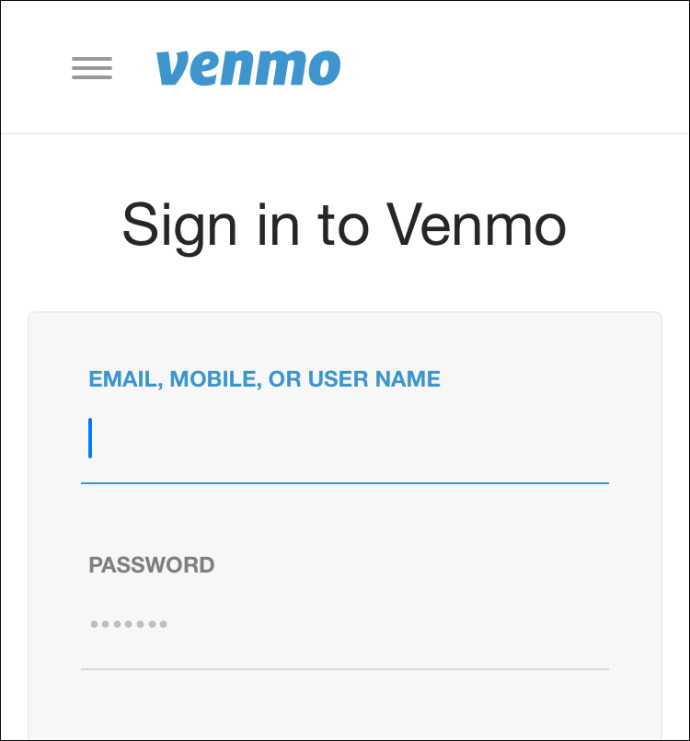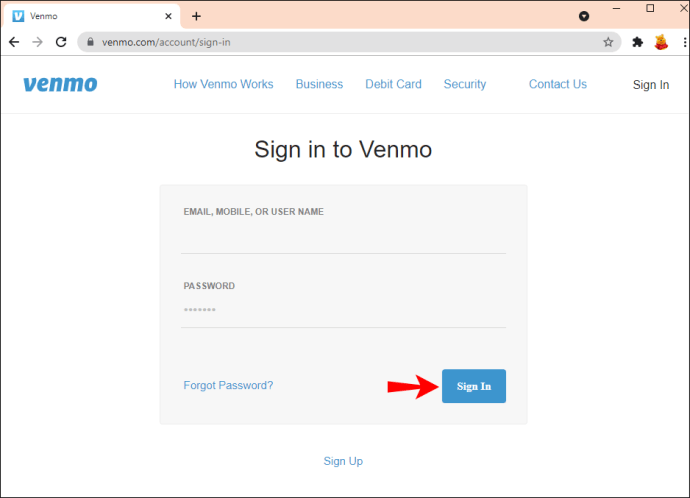Tegenwoordig gebruikt bijna iedereen Venmo voor hun dagelijkse transacties. Je kunt het gebruiken om geld naar familie en vrienden te sturen of zelfs dingen als koffie of diner in restaurants te betalen.

Maar er zijn veel gevallen waarin u uw telefoonnummer moet wijzigen. Misschien heb je een nieuwe mobiele telefoon gekocht en wil je al je geld ernaar overmaken. Of misschien wisselt u van serviceprovider en wilt u opnieuw met Venmo gaan betalen zonder twee afzonderlijke nummers bij te houden.
Wat de reden ook is, het wijzigen van uw nummer is relatief eenvoudig.
Hoe u uw telefoonnummer in Venmo op een iPhone kunt bijwerken
Venmo en iPhones zijn twee superhandige technologieën die naadloos samenwerken om al uw transacties te vergemakkelijken. Als je boodschappen doet of met je partner gaat eten, maar geen contant geld bij de hand hebt, hoef je alleen maar je telefoon te pakken en met Venmo te betalen. Zolang u bent aangemeld bij uw Venmo-account, kunt u betalingen doen via iMessage.
Als u een iPhone gebruikt, is het bijwerken van uw telefoonnummer in Venmo relatief eenvoudig en gemakkelijk. Dit zijn de stappen:
- Open de Venmo-app en voer uw inloggegevens in om u aan te melden.
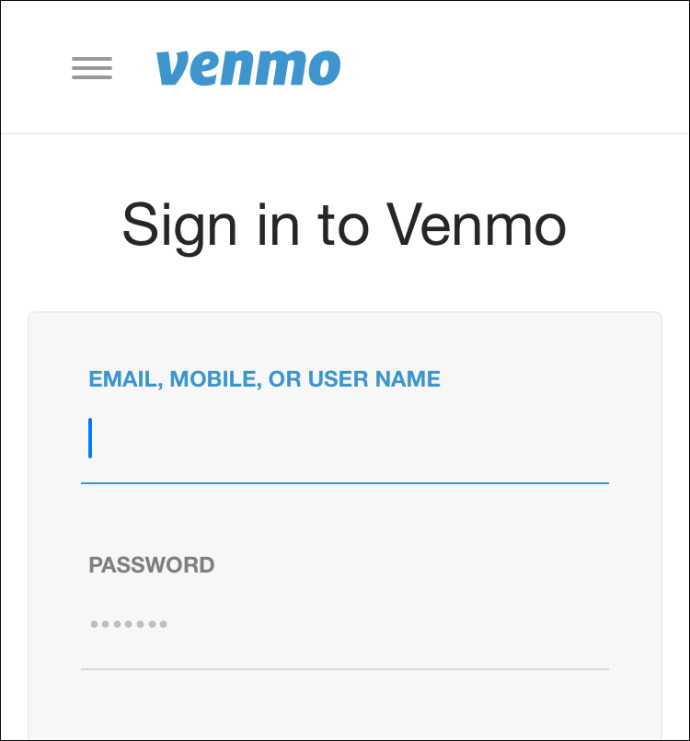
- Tik op de drie horizontale lijnen in de rechterbovenhoek om het instellingengedeelte te openen.
- Zodra het instellingengedeelte is geopend, tikt u op 'Profiel bewerken'. Nu zou u uw persoonlijke gegevens moeten zien, waaronder uw voornaam, achternaam, gebruikersnaam, e-mailadres en telefoonnummer.
- Tik op het telefoonnummervak en verwijder je oude nummer.
- Voer uw nieuwe nummer in en tik op "Opslaan".
Hoe u uw telefoonnummer in Venmo op een Android-apparaat kunt bijwerken
Sinds Venmo werd uitgebracht, is het de go-to-app voor het splitsen van rekeningen met vrienden. Het is een snelle en gemakkelijke oplossing om betaald te worden zonder persoonlijk af te spreken of contant geld te wisselen.
Het bijwerken van uw telefoonnummer in de Venmo-app op een Android-apparaat is eenvoudig:
- Open uw Venmo-app en voer uw inloggegevens in.
- Ga naar het gedeelte Instellingen door op het weglatingsteken (drie horizontale lijnen) boven aan het scherm te tikken.
- Selecteer 'Profiel bewerken' in de lijst met opties die verschijnt.
- Vervolgens zou u een tabblad met het label 'Telefoonnummer' moeten zien. Tik erop, verwijder je oude nummer en vervang het door het nieuwe.
- Tik op "Gereed".
En voila! U heeft uw nummer met succes bijgewerkt en er zouden geen problemen moeten zijn met het verzenden of ontvangen van geld via uw favoriete app.
Hoe u uw telefoonnummer in Venmo kunt bijwerken via de website op een pc
Hoewel veel tools worden gebruikt om online voor goederen en diensten te betalen, zijn ze niet allemaal even handig. Voor sommigen moet u een app downloaden en installeren om betalingen te kunnen verzenden of ontvangen. Venmo is uniek, want zelfs als je de app niet hebt, kun je nog steeds transacties uitvoeren via de Venmo-website.
Ook kunt u uw persoonlijke gegevens bijwerken via de website. Ga als volgt te werk om uw telefoonnummer bij te werken:
- Bezoek de officiële Venmo-website.

- Klik op "Aanmelden" en voer vervolgens uw oude telefoonnummer, e-mailadres of gebruikersnaam en wachtwoord in.
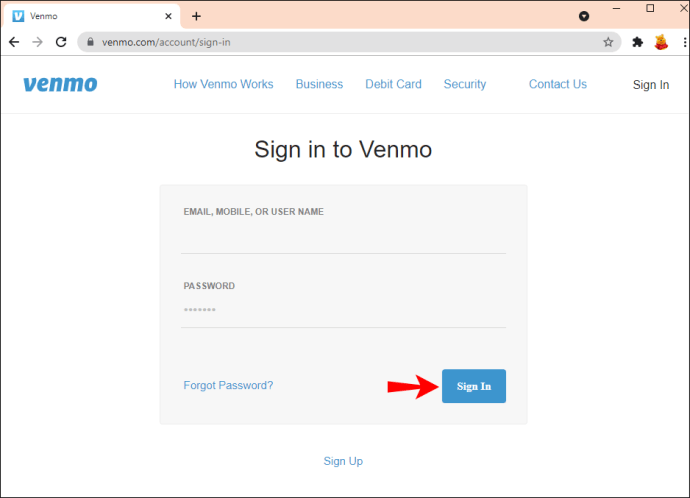
- Nadat je bent ingelogd, klik je op de knop "Profiel bewerken" in de rechterbovenhoek, naast je avatar.
- Tik op het telefoonnummervak en verwijder je oude nummer.
- Voer uw nieuwe nummer in en tik op 'Instellingen opslaan'.
Wat te doen als u geen toegang heeft tot uw oude lijn?
Met het risico van het voor de hand liggende te vermelden, moet u zijn aangemeld voordat u uw telefoonnummer op Venmo kunt bijwerken.
Een manier waarop Venmo accounts beschermt tegen ongeautoriseerde toegang, is door gebruik te maken van Multifactor Authentication (MFA). Wanneer u zich aanmeldt, moet u mogelijk een code invoeren die is verzonden naar het telefoonnummer of e-mailadres dat aan uw account is gekoppeld. Wanneer je je telefoonnummer bijwerkt en nog steeds toegang hebt tot het oude, kun je dus zonder problemen de code ontvangen en inloggen. Maar wat als u geen toegang meer heeft tot uw oude nummer?
Als je je telefoonnummer wilt bijwerken maar geen toegang hebt tot je oude lijn, heb je twee opties.
Eerst moet u proberen in te loggen met een apparaat dat eerder op uw Venmo-account is gebruikt. Hierdoor kunt u Multifactor Authentication omzeilen en kunt u zonder problemen inloggen en uw nummer bijwerken.
U kunt ook uw oude nummer en wachtwoord invoeren en vervolgens wachten tot de Multifactor Authentication-pagina wordt geopend. In plaats van de code (die je niet hebt) in te voeren, kun je het beste proberen je identiteit op andere manieren te bevestigen of aangeven dat je geen toegang meer hebt tot je oude telefoon. Deze opties verschijnen meestal onder het vak waar u de code moet invoeren. Als u dit doet, biedt Venmo u een alternatieve manier om uw identiteit te bevestigen.
Als er geen andere opties zijn om uw identiteit te bevestigen, dient u contact op te nemen met het ondersteuningsteam van Venmo. Ze helpen je dan om in te loggen op je account, maar je moet informatie verstrekken zoals:
- Uw naam en contactgegevens zoals verstrekt tijdens het registratieproces
- Het volledige routeringsnummer Als je je rekening aan een bank hebt gekoppeld
- Geef de eerste zes en de laatste vier cijfers op uw kaart op als u uw Venmo-account aan een bankpas hebt gekoppeld
Om de veiligheid van uw account te garanderen, moet u niet het volledige accountnummer of kaartnummer aan het ondersteuningsteam van Venmo geven. Zodra het ondersteuningsteam tevreden is met de verstrekte informatie, kunt u zich aanmelden en het telefoonnummer of de andere details naar eigen inzicht bewerken.
Aanvullende veelgestelde vragen
Wat moet ik doen als mijn nieuwe nummer al bij Venmo is geregistreerd?
Aanmelden bij Venmo gaat soms niet van een leien dakje. Mogelijk ontvangt u een foutmelding dat uw telefoonnummer al is geregistreerd. Als dit u overkomt, kunt u het beste contact opnemen met het Venmo-ondersteuningsteam voor hulp. Terwijl u toch bezig bent, geeft u uw telefoonnummer op om het team te helpen het proces te versnellen.
Het is belangrijk op te merken dat het foutbericht 'telefoonnummer is al geregistreerd' te wijten kan zijn aan een eerdere onvolledige aanmeldingspoging. Het kan echter ook worden veroorzaakt door andere problemen waar u geen controle over heeft, zoals een systeemstoring.
Kan ik mijn telefoonnummer gewoon uit Venmo verwijderen?
Het antwoord is nee. U kunt uw telefoonnummer niet verwijderen uit Venmo. U heeft een geverifieerd telefoonnummer nodig voor transacties. Zonder dit kunt u geen betalingen verzenden of aanvragen. U mag echter het originele nummer vervangen wanneer u maar wilt.
Kan ik me aanmelden voor Venmo zonder een telefoonnummer?
U kunt zich aanmelden voor Venmo zonder telefoonnummer, maar u kunt geen zaken doen. U kunt pas beginnen met het doen of ontvangen van betalingen zodra uw account is geverifieerd met een telefoonnummer via een sms-code.
Kan ik een nieuw account aanmaken met een nieuw nummer?
Hoewel je een nieuw account kunt maken, zelfs als je een ander actief account hebt met een oud nummer, wordt dit niet aanbevolen. In feite is het illegaal om dit te doen onder de gebruikersovereenkomst. U kunt talloze problemen ondervinden met betalingen, zoals vertragingen en terugboekingen.
Wissel gemakkelijk van nummer op Venmo
Hoewel Venmo een uitstekende tool is om geld over te maken naar je vrienden, is het ook mogelijk dat je op een gegeven moment je telefoonnummer moet wijzigen. Het duurt slechts enkele ogenblikken om deze informatie bij te werken. Eenmaal bijgewerkt, worden alle toekomstige transacties via het nieuwe nummer verzonden.
Hoewel de stappen redelijk eenvoudig zijn, doen zich soms problemen voor. Als u problemen ondervindt, moet u onmiddellijk contact opnemen met het Venmo-ondersteuningsteam voor ondersteuning.
Heb je geprobeerd je telefoonnummer op Venmo bij te werken? We willen graag weten hoe het is gegaan. Laat het ons weten in de comments hieronder.